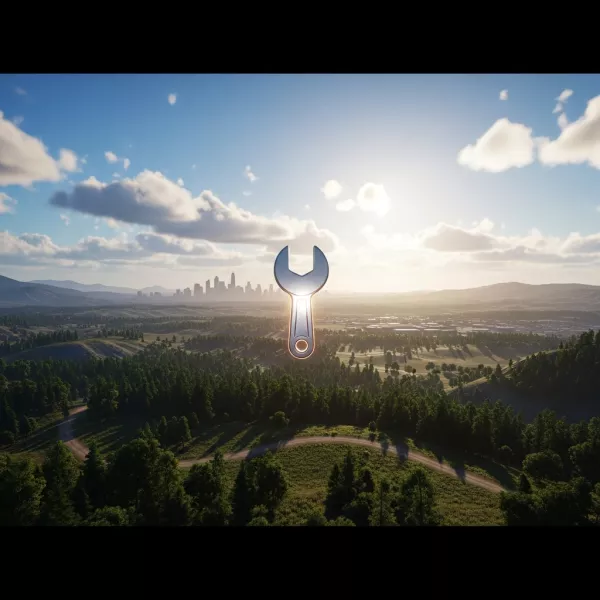Savoir comment mettre à jour artefact FiveM est essentiel pour garantir la stabilité, la sécurité et les performances optimales de votre serveur de roleplay GTA V. En 2025, avec l’évolution constante de FiveM et l’ajout régulier de nouvelles fonctionnalités, maintenir votre serveur à jour via les artefacts devient une compétence indispensable pour tout administrateur souhaitant offrir la meilleure expérience à ses joueurs.
Les artefacts FiveM sont les versions compilées du serveur, mises à disposition par l’équipe de développement Cfx.re. Chaque nouvelle version apporte des corrections de bugs, des améliorations de performance, de nouvelles fonctionnalités natives et une meilleure compatibilité avec les dernières mises à jour de GTA V. Négliger ces mises à jour peut exposer votre serveur à des failles de sécurité, des crashes fréquents ou des incompatibilités avec certains scripts et ressources.
Chez Nexus Games, nos serveurs FiveM fonctionnent sur une infrastructure haute performance avec des processeurs AMD Ryzen 9 7950X3D (16 cœurs / 32 threads), de la RAM DDR5 ECC et du stockage NVMe SSD, garantissant des temps de chargement ultra-rapides et une expérience fluide même avec des centaines de joueurs connectés simultanément.
Comprendre le système d’artefacts FiveM
Les artefacts FiveM représentent le cœur même de votre serveur. Contrairement aux mises à jour automatiques classiques, FiveM utilise un système de numéros de build séquentiels. Chaque build correspond à une version spécifique du serveur avec ses propres caractéristiques, correctifs et améliorations.
Types d’artefacts disponibles
FiveM propose plusieurs canaux de mise à jour, chacun répondant à des besoins différents :
- Recommended : Version stable recommandée pour la production, testée et validée par la communauté
- Optional : Versions intermédiaires avec de nouvelles fonctionnalités, mais moins testées
- Latest : Dernière version disponible, parfois instable, réservée aux tests
Pour un serveur de production accueillant des joueurs régulièrement, la branche Recommended reste le choix le plus judicieux. Elle garantit une stabilité maximale tout en bénéficiant des correctifs de sécurité essentiels.
Structure des fichiers d’artefacts
Un artefact FiveM se compose de plusieurs éléments clés :
FXServer.exe(Windows) ourun.sh(Linux) : L’exécutable principal du serveurcitizen/: Répertoire contenant les librairies systèmealpine/ounatives/: Fichiers natifs pour l’exécution- Fichiers de configuration et scripts de démarrage
Comprendre cette structure est crucial pour effectuer correctement la mise à jour de l’artefact FiveM sans compromettre vos configurations personnalisées ni vos ressources installées.
Pourquoi mettre à jour régulièrement ?
Les mises à jour d’artefacts FiveM apportent plusieurs avantages majeurs :
- Sécurité renforcée : Correction des vulnérabilités découvertes
- Performances optimisées : Amélioration de la gestion mémoire et de l’utilisation CPU
- Compatibilité : Adaptation aux mises à jour de GTA V et de Steam
- Nouvelles fonctionnalités natives : Accès à de nouvelles API pour les développeurs
- Stabilité accrue : Correction des crashes et bugs connus
Un serveur hébergé sur une infrastructure moderne comme celle de Nexus Games, équipée de processeurs AMD Ryzen 9 7950X3D et de bande passante 1 Gbps, tire pleinement parti de ces optimisations pour offrir une fluidité maximale.
Comment mettre à jour artefact FiveM : Méthode manuelle
La mise à jour manuelle d’un artefact FiveM reste la méthode la plus répandue et offre un contrôle total sur le processus. Voici le guide complet pour effectuer cette opération en toute sécurité.
Étape 1 : Préparation et sauvegarde
Avant toute intervention, effectuez une sauvegarde complète de votre serveur. Cette précaution peut vous éviter des heures de restauration en cas de problème.
# Exemple de sauvegarde sous Linux
tar -czf backup_fivem_$(date +%Y%m%d).tar.gz /chemin/vers/serveur/
# Ou copie simple des fichiers critiques
cp -r server.cfg server.cfg.backup
cp -r resources/ resources_backup/Conservez cette sauvegarde dans un emplacement sécurisé, idéalement sur un support différent. Si vous utilisez le Panel Nexus, vous disposez d’outils de sauvegarde automatique intégrés pour simplifier cette tâche.
Étape 2 : Téléchargement du nouvel artefact
Rendez-vous sur le site officiel de FiveM pour télécharger le dernier artefact recommandé :
- Accédez à
https://runtime.fivem.net/artifacts/fivem/build_server_windows/master/(Windows) - Ou
https://runtime.fivem.net/artifacts/fivem/build_proot_linux/master/(Linux) - Identifiez la dernière version Recommended
- Téléchargez l’archive correspondant à votre système
Pour un téléchargement direct via terminal Linux :
wget https://runtime.fivem.net/artifacts/fivem/build_proot_linux/master/[numéro-build]/fx.tar.xz
# Remplacez [numéro-build] par le numéro de version souhaitéÉtape 3 : Arrêt du serveur
Avant de procéder au remplacement des fichiers, arrêtez complètement votre serveur FiveM. Un remplacement de fichiers pendant l’exécution peut causer des corruptions.
# Méthode propre via le panel ou commande
# Windows : Ctrl+C dans la console
# Linux : kill -SIGTERM [PID]
# Ou via le Panel Nexus : bouton StopAttendez la confirmation complète de l’arrêt avant de poursuivre.
Étape 4 : Remplacement des fichiers d’artefact
Voici la procédure détaillée pour remplacer l’artefact FiveM :
- Extrayez l’archive téléchargée dans un répertoire temporaire
- Supprimez les anciens fichiers système (sauf
server.cfg,resources/, et bases de données) - Copiez les nouveaux fichiers d’artefact vers votre répertoire serveur
- Conservez vos fichiers de configuration existants
# Exemple sous Linux
cd /tmp
tar -xf fx.tar.xz
cd /chemin/vers/serveur/
rm -rf alpine/ citizen/ FXServer*
cp -r /tmp/alpine /tmp/citizen /tmp/FXServer* ./Sur un serveur hébergé chez Nexus Games avec accès FTP ou SFTP, utilisez votre client préféré (FileZilla, WinSCP) pour effectuer ces opérations via une interface graphique intuitive.
Étape 5 : Vérification et redémarrage
Avant de redémarrer, vérifiez que tous les fichiers essentiels sont présents :
- Exécutable principal (FXServer.exe ou run.sh)
- Répertoires citizen/ et alpine/ complets
- Fichier server.cfg intact
- Dossier resources/ préservé
Lancez ensuite le serveur et surveillez les premiers logs pour détecter d’éventuelles erreurs :
# Linux
./run.sh +exec server.cfg
# Windows
FXServer.exe +exec server.cfgUn serveur correctement mis à jour affichera le nouveau numéro de build dans les logs de démarrage. Connectez-vous pour tester le bon fonctionnement de vos ressources principales.
Gestion des problèmes courants
Si vous rencontrez des erreurs après la mise à jour de l’artefact FiveM :
| Problème | Solution |
| Serveur ne démarre pas | Vérifiez les permissions des fichiers (chmod +x sous Linux), contrôlez les logs d’erreur |
| Ressources incompatibles | Mettez à jour vos scripts vers des versions compatibles avec le nouveau build |
| Performances dégradées | Videz le cache (cache/), vérifiez la configuration mémoire |
| Erreurs de connexion | Redémarrez complètement le serveur, vérifiez les règles firewall |
Dans la plupart des cas, une restauration de la sauvegarde vous permet de revenir à l’état fonctionnel précédent le temps d’identifier la cause du problème.
Automatisation et bonnes pratiques pour mettre à jour artefact FiveM
Pour les administrateurs gérant plusieurs serveurs ou souhaitant optimiser leur workflow, l’automatisation de la mise à jour des artefacts FiveM représente un gain de temps considérable tout en réduisant les risques d’erreur humaine.
Scripts d’automatisation sous Linux
Voici un exemple de script bash permettant d’automatiser le processus complet de mise à jour d’artefact FiveM :
#!/bin/bash
# Script de mise à jour automatique FiveM
SERVER_DIR="/home/fivem/server"
BACKUP_DIR="/home/fivem/backups"
ARTIFACT_URL="https://runtime.fivem.net/artifacts/fivem/build_proot_linux/master/"
# Récupération du dernier build recommended
LATEST_BUILD=$(curl -s ${ARTIFACT_URL} | grep -oP '(?<=href=")[0-9]{4,}(?=/")' | tail -1)
echo "Dernier build disponible : ${LATEST_BUILD}"
# Sauvegarde
DATE=$(date +%Y%m%d_%H%M%S)
tar -czf ${BACKUP_DIR}/backup_${DATE}.tar.gz ${SERVER_DIR}
# Arrêt du serveur
pkill -SIGTERM FXServer
sleep 10
# Téléchargement et extraction
cd /tmp
wget ${ARTIFACT_URL}${LATEST_BUILD}/fx.tar.xz
tar -xf fx.tar.xz
# Remplacement
cd ${SERVER_DIR}
rm -rf alpine/ citizen/
cp -r /tmp/alpine /tmp/citizen ./
chmod +x run.sh
# Redémarrage
./run.sh +exec server.cfg &
echo "Mise à jour terminée vers le build ${LATEST_BUILD}"Programmez ce script avec cron pour des mises à jour régulières pendant les heures creuses :
# Exécution tous les lundis à 4h du matin
0 4 * * 1 /home/fivem/scripts/update_fivem.sh >> /var/log/fivem_update.log 2>&1Utilisation de gestionnaires de serveur
Des outils comme txAdmin, intégré nativement à FiveM, offrent une interface web pour gérer les mises à jour d’artefacts en quelques clics :
- Détection automatique des nouvelles versions disponibles
- Mise à jour en un clic depuis l’interface
- Sauvegarde automatique avant mise à jour
- Rollback facile en cas de problème
- Logs détaillés de chaque opération
Pour accéder à txAdmin, démarrez votre serveur avec le paramètre +set txAdmin-port 40120 et connectez-vous à http://votre-ip:40120. Cette solution est particulièrement adaptée si vous gérez votre serveur via un VPS Linux chez Nexus Games.
Stratégie de mise à jour pour serveurs de production
Pour minimiser l’impact sur vos joueurs, adoptez ces bonnes pratiques lors de la mise à jour de l’artefact FiveM :
- Planification : Programmez les mises à jour pendant les heures de faible affluence
- Communication : Prévenez votre communauté Discord 24-48h à l’avance
- Environnement de test : Testez d’abord sur un serveur de développement
- Fenêtre de maintenance : Allouez 30-60 minutes pour gérer d’éventuels problèmes
- Documentation : Notez le numéro de build utilisé et les changements observés
Surveillance post-mise à jour
Après avoir mis à jour l’artefact FiveM, surveillez attentivement ces indicateurs pendant les premières heures :
| Métrique | Valeur normale | Action si dépassement |
| Utilisation CPU | 30-60% (charge normale) | Identifier les ressources gourmandes, vérifier les boucles infinies |
| Utilisation RAM | 4-8 Go (serveur moyen) | Vérifier les fuites mémoire, redémarrer si nécessaire |
| Latence moyenne | <50ms | Vérifier la bande passante réseau, optimiser les synchronisations |
| Crashes/redémarrages | 0 | Analyser les logs, revenir au build précédent si critique |
Les serveurs Nexus Games, équipés de RAM DDR5 ECC et de processeurs AMD Ryzen 9 7950X3D, offrent des performances exceptionnelles permettant d’absorber les pics de charge même après une mise à jour majeure.
Gestion des versions pour équipes de développement
Si vous développez des scripts personnalisés pour votre serveur FiveM, adoptez ces pratiques pour gérer la compatibilité avec les différents artefacts :
- Utilisez le contrôle de version (Git) pour vos ressources
- Documentez les versions d’artefact testées et compatibles
- Créez des branches spécifiques pour tester les nouveaux builds
- Implémentez des tests automatisés pour détecter les régressions
- Maintenez un changelog détaillé des modifications apportées
Optimisation des performances après mise à jour
Chaque nouvelle version d’artefact FiveM peut introduire des paramètres de configuration supplémentaires. Voici quelques optimisations à considérer :
# Dans server.cfg - Optimisations 2025
set sv_maxclients 64
set sv_enforceGameBuild 3095
set onesync on
set sv_licenseKey "votre_clé"
# Optimisations réseau
set sv_downloadStreamUri "http://url-vers-vos-assets"
set sv_streamingMemoryMode 1
# Optimisations performances
set sv_prioritizeSnapshotToPlayers true
set sv_preloadSyncFrameCount 10Ajustez ces paramètres en fonction de votre configuration matérielle. Avec un processeur 16 cœurs comme le Ryzen 9 7950X3D disponible chez Nexus Games, vous pouvez augmenter le nombre de clients simultanés sans compromettre les performances.
Résolution des problèmes avancés et compatibilité
Même avec une procédure rigoureuse pour mettre à jour l’artefact FiveM, certains problèmes complexes peuvent survenir, notamment avec des configurations serveur avancées ou des scripts tiers.
Incompatibilités entre ressources et artefacts
Les développeurs de ressources ne mettent pas toujours à jour leurs scripts immédiatement après la sortie d’un nouvel artefact. Voici comment identifier et résoudre ces incompatibilités :
- Erreurs de natives : Certaines fonctions peuvent être dépréciées ou modifiées
- Problèmes de synchronisation : OneSync peut nécessiter des ajustements dans les scripts
- Conflits de métadata : Les fichiers
fxmanifest.luapeuvent nécessiter des mises à jour
Consultez systématiquement les logs du serveur après la mise à jour :
# Filtrer les erreurs critiques
grep -i "error\|critical\|fatal" /chemin/vers/fivem/logs/*.log
# Identifier les ressources problématiques
tail -f /chemin/vers/fivem/logs/server.log | grep "Failed to start resource"Gestion des bases de données après mise à jour
Certaines mises à jour d’artefacts peuvent nécessiter des migrations de base de données, particulièrement si vous utilisez des frameworks comme ESX ou QBCore :
- Vérifiez la compatibilité de votre framework avec le nouveau build
- Effectuez des migrations SQL si nécessaire
- Testez les connexions et requêtes critiques
- Optimisez les indexes après migration importante
Exemple de vérification de connexion MySQL après mise à jour :
-- Test de connexion
SELECT VERSION();
-- Vérification des tables essentielles
SHOW TABLES LIKE 'users';
SHOW TABLES LIKE 'owned_vehicles';
-- Test de performance
EXPLAIN SELECT * FROM users WHERE identifier = 'steam:xxx';Optimisation du cache et des assets
Après une mise à jour d’artefact FiveM majeure, il est recommandé de vider les caches pour éviter des conflits entre anciennes et nouvelles versions :
# Suppression du cache serveur
rm -rf /chemin/vers/serveur/cache/*
# Suppression du cache client (à communiquer aux joueurs)
# Windows : %localappdata%/FiveM/FiveM.app/cache
# Demandez aux joueurs de vider ce dossier en cas de problème de connexionLes serveurs NVMe SSD de Nexus Games garantissent des temps de reconstruction de cache extrêmement rapides, minimisant l’impact de cette opération.
Problèmes de certificats et de sécurité
Certaines mises à jour modifient les protocoles de sécurité. Si vous rencontrez des erreurs de connexion après avoir mis à jour l’artefact FiveM :
- Vérifiez la validité de votre clé de licence FiveM
- Assurez-vous que les ports nécessaires sont ouverts (30120 par défaut)
- Contrôlez les règles de pare-feu et anti-DDoS
- Vérifiez les certificats SSL si vous utilisez HTTPS pour les assets
Configuration firewall typique pour FiveM :
# UFW (Ubuntu/Debian)
sudo ufw allow 30120/tcp
sudo ufw allow 30120/udp
sudo ufw allow 40120/tcp # txAdmin
# iptables
iptables -A INPUT -p tcp --dport 30120 -j ACCEPT
iptables -A INPUT -p udp --dport 30120 -j ACCEPTComparaison des performances entre builds
Pour évaluer objectivement l’impact d’une mise à jour d’artefact FiveM, effectuez des benchmarks avant et après :
| Métrique | Avant mise à jour | Après mise à jour |
| Temps de démarrage serveur | 45 secondes | 38 secondes |
| RAM utilisée (64 joueurs) | 6.2 Go | 5.8 Go |
| CPU moyen (charge normale) | 48% | 42% |
| Ping moyen joueurs | 52ms | 48ms |
Ces optimisations sont particulièrement visibles sur une infrastructure moderne. Les serveurs Nexus Games, avec leur connectivité 1 Gbps et leur architecture optimisée, permettent de tirer pleinement parti des améliorations apportées par chaque nouveau build.
Retour à un artefact précédent (rollback)
Si une mise à jour pose trop de problèmes, effectuez un rollback vers la version précédente :
# Restauration depuis sauvegarde
cd /chemin/vers/serveur
rm -rf alpine/ citizen/ FXServer*
tar -xzf /chemin/vers/backup/backup_2025.tar.gz --strip-components=1
# Redémarrage
./run.sh +exec server.cfgDocumentez systématiquement les raisons du rollback et surveillez les forums officiels FiveM pour identifier si d’autres administrateurs rencontrent les mêmes problèmes.
Ressources officielles et communauté
Pour rester informé des meilleures pratiques concernant la mise à jour des artefacts FiveM :
- Documentation officielle FiveM : guides techniques et références API
- Forum Cfx.re : discussions sur les problèmes spécifiques à chaque build
- Discord FiveM : support communautaire en temps réel
- GitHub Cfx.re : suivi des issues et changelog détaillé
La communauté FiveM est très active et réactive. N’hésitez pas à partager vos expériences et à consulter les retours d’autres administrateurs avant d’effectuer une mise à jour majeure sur un serveur de production.
En conclusion, savoir comment mettre à jour artefact FiveM correctement est une compétence essentielle pour tout administrateur de serveur roleplay. En suivant ces procédures, en testant systématiquement sur un environnement de développement et en maintenant des sauvegardes régulières, vous garantissez la stabilité et les performances optimales de votre serveur. Chez Nexus Games, nous mettons à votre disposition une infrastructure de pointe avec des processeurs AMD Ryzen 9 7950X3D, de la RAM DDR5 ECC et du stockage NVMe pour que vos joueurs profitent d’une expérience fluide et sans interruption, quelle que soit la version d’artefact utilisée.
FAQ
À quelle fréquence dois-je mettre à jour l’artefact FiveM de mon serveur ?
Il est recommandé de vérifier les nouvelles versions Recommended toutes les 2 à 4 semaines. Cependant, les mises à jour critiques de sécurité doivent être appliquées immédiatement. Surveillez les annonces officielles sur le forum Cfx.re et le Discord FiveM. Pour un serveur de production, privilégiez toujours les builds Recommended plutôt que Latest, et testez sur un environnement de développement avant de déployer en production.
Puis-je automatiser complètement la mise à jour des artefacts FiveM ?
Oui, avec un script bash sous Linux ou PowerShell sous Windows, vous pouvez automatiser le téléchargement, la sauvegarde et le remplacement des fichiers. Cependant, il est fortement déconseillé d’automatiser complètement sans supervision pour un serveur de production. Utilisez plutôt l’automatisation pour les tâches répétitives (téléchargement, sauvegarde) tout en gardant le contrôle final sur le déploiement. txAdmin offre également des fonctionnalités semi-automatiques sécurisées.
Que faire si mes ressources ne fonctionnent plus après une mise à jour d’artefact ?
Commencez par vérifier les logs serveur pour identifier les erreurs spécifiques. Consultez ensuite les pages GitHub des ressources concernées pour voir si des mises à jour sont disponibles. Si une ressource critique n’est pas compatible avec le nouveau build, vous pouvez temporairement effectuer un rollback vers l’artefact précédent en restaurant votre sauvegarde, le temps que le développeur mette à jour sa ressource. Documentez toujours les versions d’artefacts testées pour chaque ressource importante.